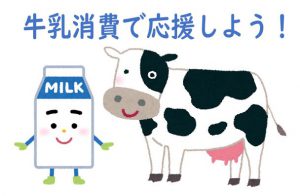アプリ・会員登録不要!「たくのむ」でオンライン飲み会♪
今日は、噂の「オンライン飲み会」のご紹介です!
オンライン飲み会といえば、Zoomやスカイプ、LINEといった、会員登録しないとならないものが多いですが、今日紹介する「たくのむ」は会員登録やアプリインストールが不要です。
インターネット環境さえあれば、だれでも気軽に参加できます。
目次
そもそも、オンライン飲み会とは?
普通の飲み会は、居酒屋や家で、家族や友人と顔を合わせて、お酒や料理、交流を楽しむことを言いますね。
オンライン飲み会とは、インターネット回線を使って、テレビ電話(ビデオチャットと呼ばれています)で、複数人と顔を合わせての交流、自前の料理やお酒・お茶を楽しむことを指します。
一人でする、いわゆる「宅飲み」や「おやつの時間」を、インターネットのテレビ電話を通じて、複数人と時間の共有をしよう、といった感じですね。
「たくのむ」の特徴
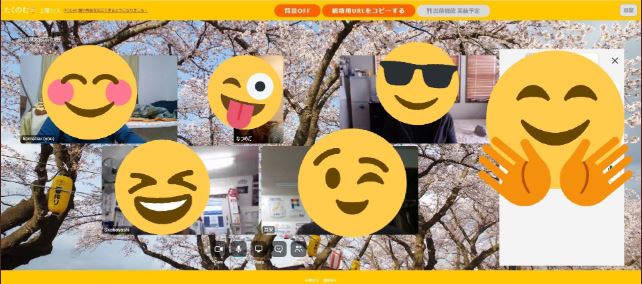
- ~7人まで無料のオンラインビデオ通話(最大12人まで、7人以上は有料だけど、今なら無料!)
- 会員登録・アプリインストール不要、URLだけで参加OK!
- いちばん気軽に始められるオンライン飲み会
- PC・スマホ・タブレットなど身近な機器で参加OK!
「たくのむ」の参加の仕方
※パソコンでアクセスの場合は、ブラウザをGooglechromeか、Opera、firefoxにしましょう
①送られてきたアドレス( https://tacnom.com/rooms/●●● )にアクセスします
②英語で名前を聞かれるので、表示させたい名前(ペンネーム)を入力し、下にある「Continue」を押します
※現在は日本語対応しているようです
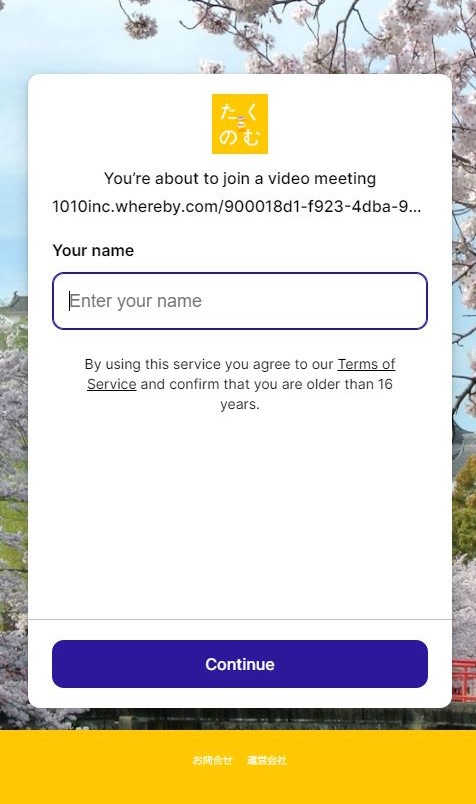
③次にまた、英語の画面が出てくるのですが、こちらはそのまま「Request permissions」を押します。
※現在は日本語対応しているようです
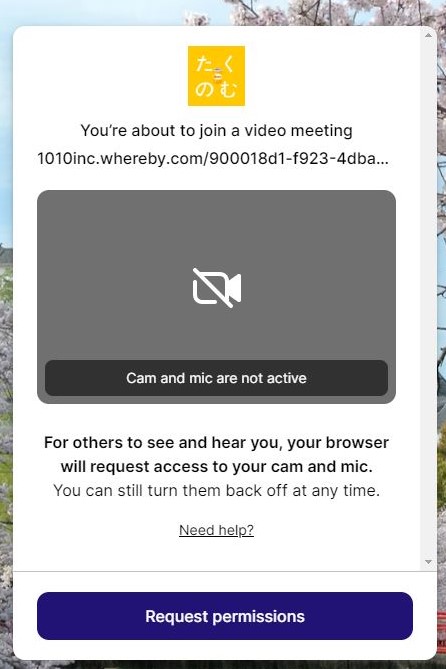
④マイクとカメラの使用を許可します。
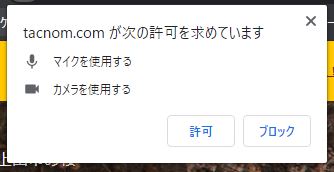
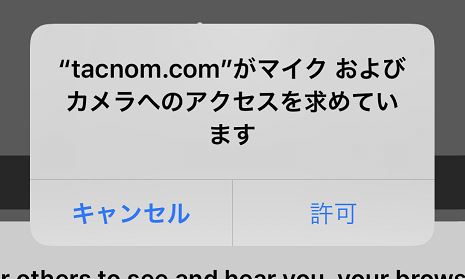
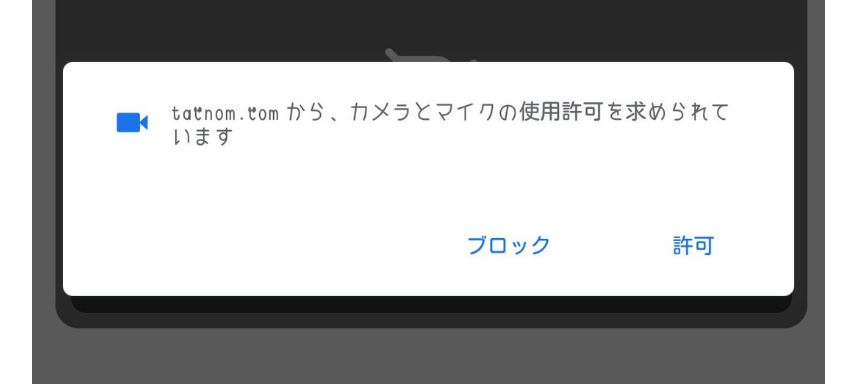
参加方法の操作は以上です。
あとは、オンライン飲み会を楽しみましょう♪
「たくのむ」の機能紹介
カメラ・マイクのON/OFF
飲み会は長くなればなるほど、トイレに行ったり、急な用事で立ち上がったり、退席したりで、いったんマイクやカメラを切りたいというときは、画面の下側にあるボタンを活用にします。
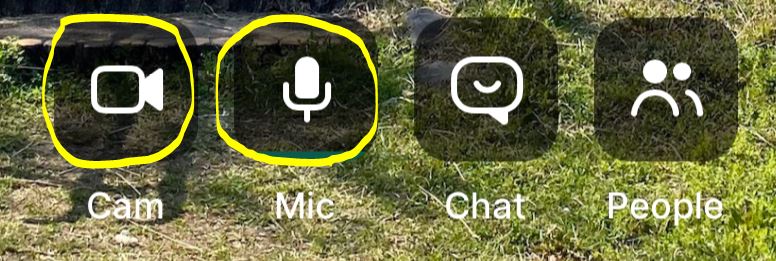
CamボタンでカメラのON/OFF、MicボタンでON/OFFを切り替えます。カメラで顔を映したくないときなども使えますね。
マイクが使えないときのチャット機能
※2020/09/22確認 現在、チャット機能は廃止されています
マイクが使えないときは、チャットボタンで文字だけの参加もできます。突発的なマイクの故障や、聞かせたくない音などがある場合に使えます。
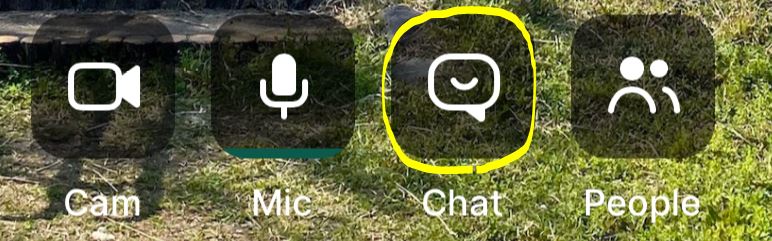
誰が参加しているのか、参加人数・ユーザーを確認する
※2020/09/22確認 現在、この機能は廃止されています
誰が今参加しているのか、カメラを切っていると画面から消えてしまったりすると、わからなくなってしまいます。そんな時はPeopleボタンから参加者を確認することができます。
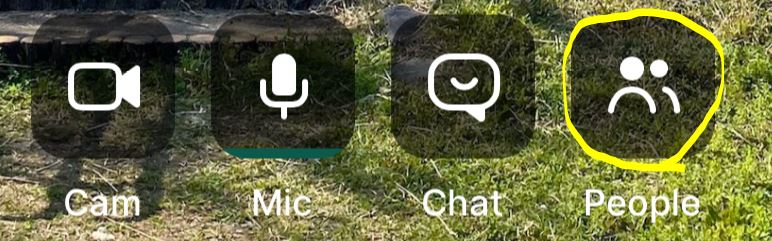
「たくのむ」の退出方法
退出方法は3つあります。すべて紹介しますので、使いやすいものをお使いくださいね。
「たくのむ」退出方法その① 右上の退出ボタンを押す
オンライン飲み会画面の右上にある「退出」ボタンから退出できます。このボタンを押すと退出ができます。よろしければ、次の画面のアンケートに答えて「トップに戻る」ボタンを押して終わりましょう。
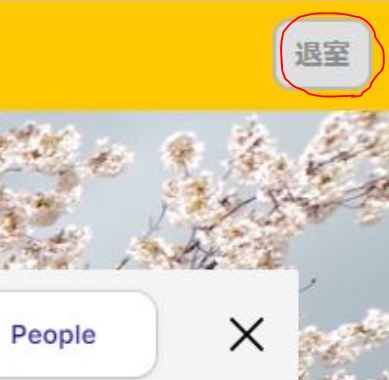
「たくのむ」退出方法その② ウィンドウを閉じる
退出ボタンがうまく表示されない、押してもダメな場合はウィンドウを閉じましょう。パソコンの場合はインターネットを終了しましょう。Androidの場合は、画面下方向にある戻るボタン(ホームボタンの左側にあるボタン)をタップ、iPhoneの場合は右下、iPadの場合は右上の、□ボタンからウィンドウを終了させましょう。

「たくのむ」退出方法その③ 時間切れのポップアップで退出する
主催者がルームを作った際に設定した時間が来ると、画面上に二次会(延長)に参加するかどうかを問う画面が出てきます。ここで「退出する」ボタンを押します。
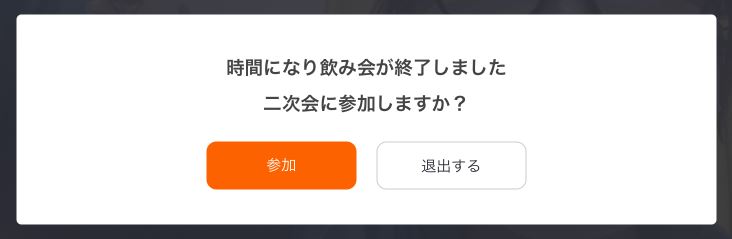
※二次会について
これはマナーの範囲のものかと思いますが、会話の中に「二次会」に関して何もなかった場合は、「退出する」ボタンを押すようにしましょう。
【主催者】ルームを開設~参加の3ステップ
まずは、「たくのむ」サイトにアクセスします。
https://tacnom.com/
※パソコンでアクセスの場合は、ブラウザをGooglechromeか、Opera、firefoxにしましょう
①「飲み会ルームを作成する」ボタンを押します。
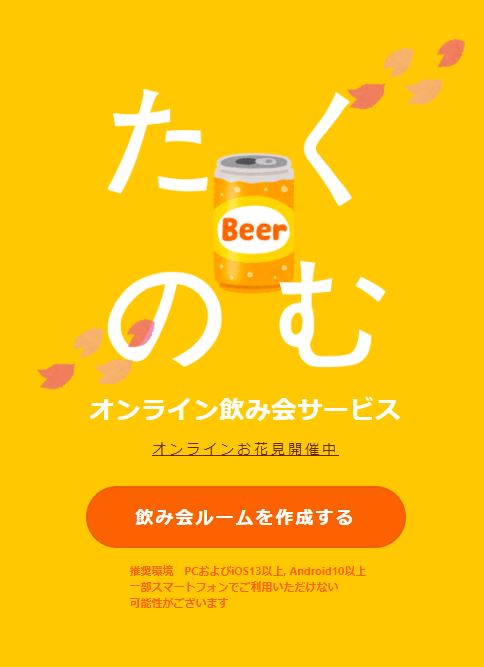
②時間を設定したら、この画面でも「飲み会ルームを作成する」ボタンを押します。
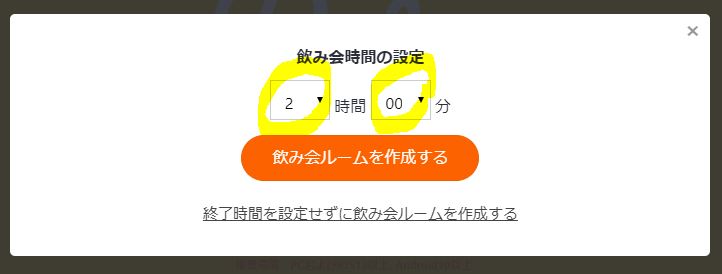
③最後に、表示された飲み会ルームのアドレスを、参加者に伝えます。
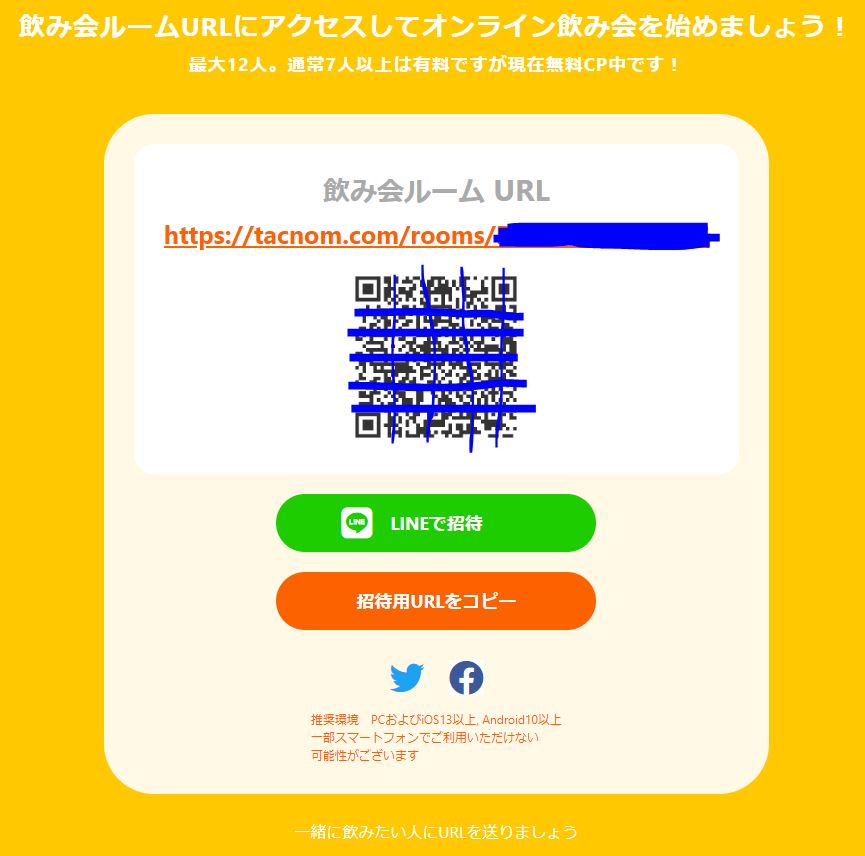
オンライン帰省・オンライン飲み会を政府も推奨!
自宅待機・外出自粛が続く中、政府が推奨しているコミュニケーションは、オンライン帰省&オンライン飲み会です。画面を通じてコミュニケーションをとるということを、体験してみませんか?
教室でも、機会があれば、この「たくのむ」を使った企画をしていこうと思っております♪